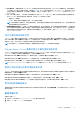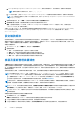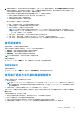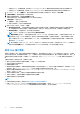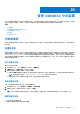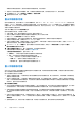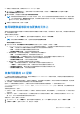Users Guide
Table Of Contents
- OpenManage Integration for Microsoft System Center Version 7.2.1 for System Center Configuration Manager and System Center Virtual Machine Manager Unified User’s Guide
- 簡介 OMIMSSC
- OMIMSSC 元件
- OMIMSSC 系統需求
- 部署 OMIMSSC
- OMIMSSC 授權
- 在 OMIMSSC 中註冊 Microsoft 主控台
- 管理 OMIMSSC 及其元件
- 備份及還原 OMIMSSC 裝置
- 解除安裝 OMIMSSC
- 為 SCVMM 升級 OMIMSSC
- 將 OMIMSSC 設備重新開機
- 登出 OMIMSSC 設備
- 管理設定檔
- 探索裝置並同步處理伺服器與 MSSC 主控台
- OMIMSSC 中的檢視
- 管理作業範本
- 準備作業系統部署
- 使用作業範本建立叢集
- OMIMSSC 的韌體更新
- 管理 OMIMSSC 中的裝置
- 隨需分配裝置 OMIMSSC
- 組態與部署
- 故障診斷案例
- 附錄
- 附錄 2
- 從 Dell EMC 支援網站存取文件

● 匯出完成的 LC 記錄 (.gz) — 選取以透過提供 Windows 認證匯出完成的 LC 記錄至 CIFS 網路分享。
● 匯出作用中的記錄 (立即執行) — 選取以立即匯出作用中的記錄至 OMIMSSC 裝置。
○ (選用) 選取在網路分享備份 LC 記錄核取方塊,以透過提供 Windows 認證在 CIFS 網路分享儲存備份的 LC 記錄。
● 排程 LC 記錄收集 — 選取以定期匯出作用中的記錄。
在排程 LC 記錄收集中,選取要匯出記錄檔的日期與時間。
視檔案需匯出的頻率選取選項按鈕。可用的排程頻率選項用以確定您想收集 LC 記錄的頻率:
○ 永不 — 此選項為預設選項。選取以在排定的時間僅匯出 LC 記錄一次。
○ 每天 — 選取以在排定的時間每天匯出 LC 記錄。
○ 每週一次 — 選取以在排定的時間每週匯出 LC 記錄一次。
○ 每 4 週一次 — 選取以在排定的時間每四週匯出 LC 記錄一次。
○ (選用) 選取在網路分享備份 LC 記錄核取方塊,以透過提供 Windows 認證在 CIFS 網路分享儲存備份的 LC 記錄。
註: 由於匯出的檔案皆為大型檔案,請提供具足夠儲存空間的共用資料夾,。
若要追蹤此工作,移至工作清單選項預設為已選取。
檢視 LC 紀錄
您可以檢視所有作用中的 LC 記錄、搜尋詳細說明,並以 CSV 格式下載記錄。
依照 Dell EMC OpenManage Integration for Microsoft System Center Version 7.2.1 for System Center Configuration Manager
與
System Center Virtual Machine Manager
使用者指南
的
瀏覽器設定
一節所述,將 OMIMSSC 裝置加入本機內部網路網站清單
中。
1. 在 OMIMSSC 中,按一下維護中心。選取伺服器或伺服器群組,按一下 LC 記錄下拉式選單,再按一下檢視 LC 記錄。
2. 所有選取的群組之伺服器和收集 LC 記錄的伺服器會與其 LC 記錄檔一起列出。按一下檔案名稱,以檢視該伺服器專屬 LC 記
錄檔中的所有記錄項目。如需更多資訊,請參閱檔案說明。
3. (可選) 使用搜尋方塊以搜尋所有記錄檔中的說明,並以 CSV 格式匯出檔案。
在 LC 檔案中有兩種方法可以搜尋訊息說明:
● 按一下檔案名稱以開啟 LC 記錄檔,然後在搜尋方塊中搜尋說明。
● 在搜尋方塊中輸入說明文字,然後檢視所有包含這些例項文字的 LC 檔案。
註: 如果 LC 記錄訊息的說明太長,該訊息會被截斷為 80 個字元。
註: 顯示在 LC 記錄訊息旁的時間是依照 iDRAC 時區。
檔案說明
使用此頁面檢視建議動作的詳細資訊,以及有助於特定伺服器進行追蹤或警示的其他技術資訊。
若要檢視檔案的內容,請按一下檔案名稱:
● 您可以搜尋特定訊息說明。
● 您可以在視窗中檢視記錄檔案或將檔案下載以檢視其他的記錄訊息。
● 您可以檢視使用者提供的任何關於活動的意見。
註: 使用搜尋選項時,只有搜尋結果會匯出至 CSV 檔案。
註: 如果訊息太長,該訊息會被截斷為 80 個字元。
註: 按一下訊息 ID 以檢視更多關於訊息的資訊。
70 管理 OMIMSSC 中的裝置